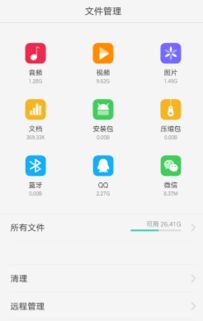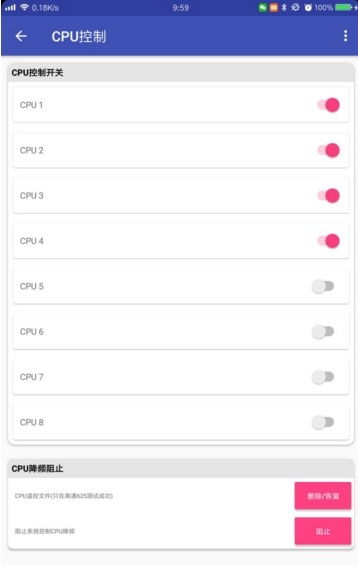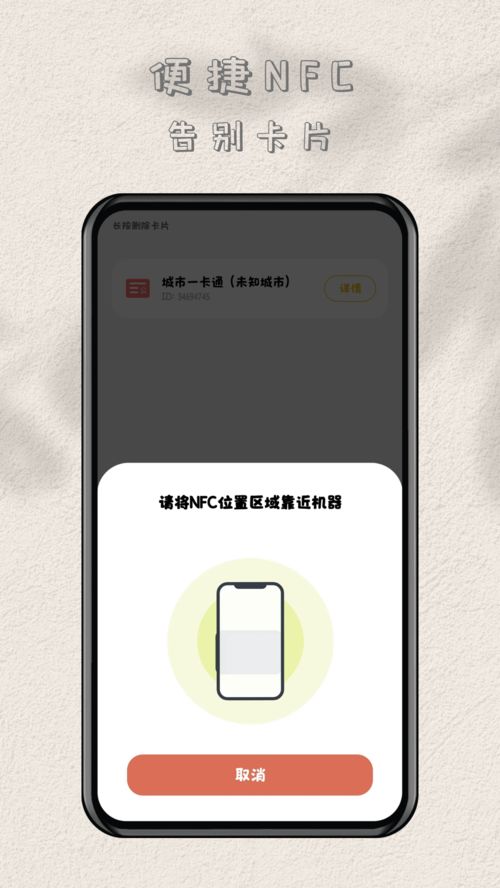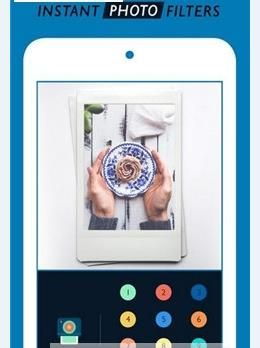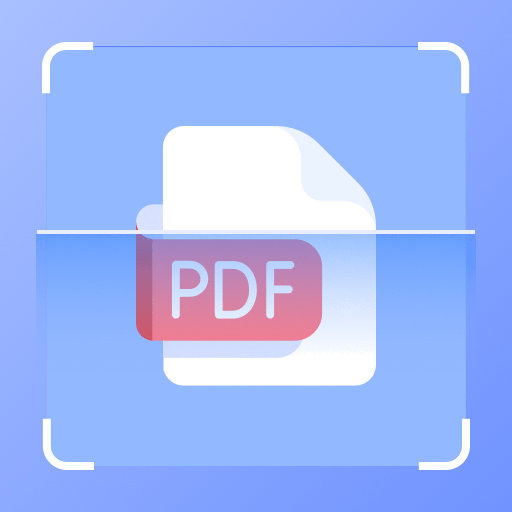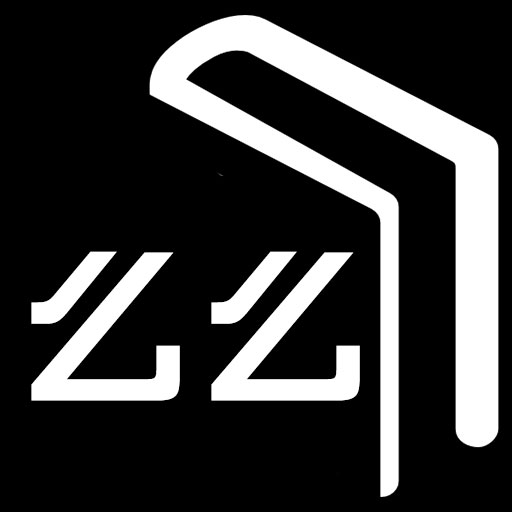如何设置镜像安卓系统,镜像安卓系统全攻略
时间:2025-01-27 来源:网络 人气:
亲爱的电脑迷们,你是否曾幻想过在电脑上体验一把安卓系统的魅力?别急,今天我就要手把手教你如何设置镜像安卓系统,让你的电脑瞬间变身安卓小能手!
一、准备阶段:工具大集合
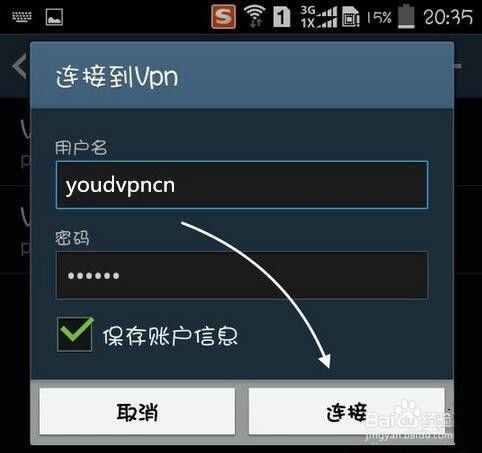
在开始之前,我们需要准备以下工具:
1. 安卓系统镜像文件:你可以从官方网站或其他可信来源下载,通常以ISO或IMG格式提供。
2. U盘:至少8GB的容量,用于制作启动盘。

3. UltraISO软件:用于将安卓系统镜像写入U盘。

4. 电脑:一台可以启动U盘的电脑。
二、制作启动U盘:打造你的安卓启动盘
1. 下载并安装UltraISO:打开UltraISO软件,选择“文件”-“打开”,找到你下载的安卓系统镜像文件。
2. 写入镜像:选择“启动”-“写入硬盘映像”,然后选择你的U盘,点击“写入”按钮。等待片刻,你的启动U盘就制作完成了!
三、设置BIOS:让电脑认识U盘
1. 重启电脑:将制作好的启动U盘插入电脑,重启电脑。
2. 进入BIOS:在启动过程中,根据电脑型号的不同,按相应的键进入BIOS设置。常见的键有F2、Del、F10等。
3. 设置启动项:在BIOS设置中,找到“启动”选项,将U盘设置为第一启动项。
4. 保存并退出:设置完成后,按F10保存并退出BIOS。
四、安装安卓系统:开启你的安卓之旅
1. 启动电脑:重启电脑,电脑会从U盘启动,进入安卓系统安装界面。
2. 分区创建:在安装界面,选择创建一个专门存放安卓系统的分区。你可以选择将整个硬盘空间分配给安卓系统,或者只分配一部分空间。
3. 选择文件系统:选择EXT3或EXT4文件系统进行安装。
4. 安装引导加载程序:确认安装引导加载程序和设置系统文件夹的可读写权限。
5. 完成安装:等待安装完成,然后拔掉U盘,重启电脑。
五、安装完成后:享受安卓系统带来的乐趣
1. 启动安卓系统:重启电脑后,电脑会自动启动安卓系统。
2. 安装应用:在安卓系统中,你可以安装各种应用,如游戏、办公软件等。
3. 体验安卓系统:现在,你就可以在电脑上尽情享受安卓系统带来的乐趣了!
六、注意事项
1. 在安装安卓系统之前,请确保备份电脑中的重要数据。
2. 安装安卓系统后,电脑的启动速度可能会变慢,请耐心等待。
3. 安装安卓系统后,部分硬件可能无法正常工作,需要安装相应的驱动程序。
通过以上步骤,你就可以轻松地在电脑上设置镜像安卓系统了!快来试试吧,让你的电脑焕发新的活力!
相关推荐
教程资讯
教程资讯排行